โดยMichelle Honeyager0 ความคิดเห็นอัพเดทล่าสุด 17 กุมภาพันธ์ 2565
Airpods สามารถช่วยให้คุณฟังเพลงได้โดยไม่ต้องใช้สายที่น่ารำคาญซึ่งเคยมาโดยอัตโนมัติในหูฟังเอียร์บัดทั้งหมด อย่างไรก็ตาม มีวิธีการทำงานใหม่นี้สะดุดบ้าง หนึ่งคือผู้ที่ใช้ Airpods สังเกตว่าพวกเขาไม่ได้เล่นเพลงโดยอัตโนมัติเสมอไป
Airpods เชื่อมต่อกับ iPhone แต่ไม่เล่นเสียงและผู้ใช้รายงานว่าไม่ได้ยินเสียงเริ่มต้นตามปกติ iPhone ของพวกเขายังแสดงไอคอน Airpod ที่ด้านบนของหน้าจอ แต่ไม่มีเสียง การเปลี่ยนระดับเสียงก็ไม่ได้ช่วยอะไร ด้านล่างนี้คือวิธีแก้ไขปัญหาสองสามวิธี
สารบัญ
- การใช้เคสชาร์จ
- กำลังทำการรีเซ็ต
-
วิธีอื่นในการแก้ไขปัญหา
- กระทู้ที่เกี่ยวข้อง:
การใช้เคสชาร์จ
คุณสามารถใส่ Airpods กลับเข้าไปในกล่องชาร์จ ซึ่งช่วยแก้ปัญหาสำหรับบางคน:
- ใส่ Airpods กลับเข้าไปในกล่องชาร์จ
- ปิดฝา
- รออย่างน้อย 10 วินาที
- เปิดเคสสำรอง
- ทั้งเคสและ Airpods ควรแสดงการชาร์จแบตเตอรี่
- ใส่ Airpods กลับเข้าไปในหูของคุณและดูว่าใช้งานได้หรือไม่
กำลังทำการรีเซ็ต
คุณอาจลองทำการรีเซ็ตแบบเต็มโดย:
- ใส่ Airpods กลับเข้าไปในเคสแล้วปิด
- เปิดเคส Airpod แล้วกดปุ่มเล็กๆ ที่ด้านหลังเคสค้างไว้สองสามวินาที
- ไฟควรกะพริบเป็นสีเหลืองสามครั้ง
- ปิดเคส Airpods อีกครั้ง
- เปิดการตั้งค่า Bluetooth บนโทรศัพท์ของคุณโดยไปที่การตั้งค่าและเลือก Bluetooth:
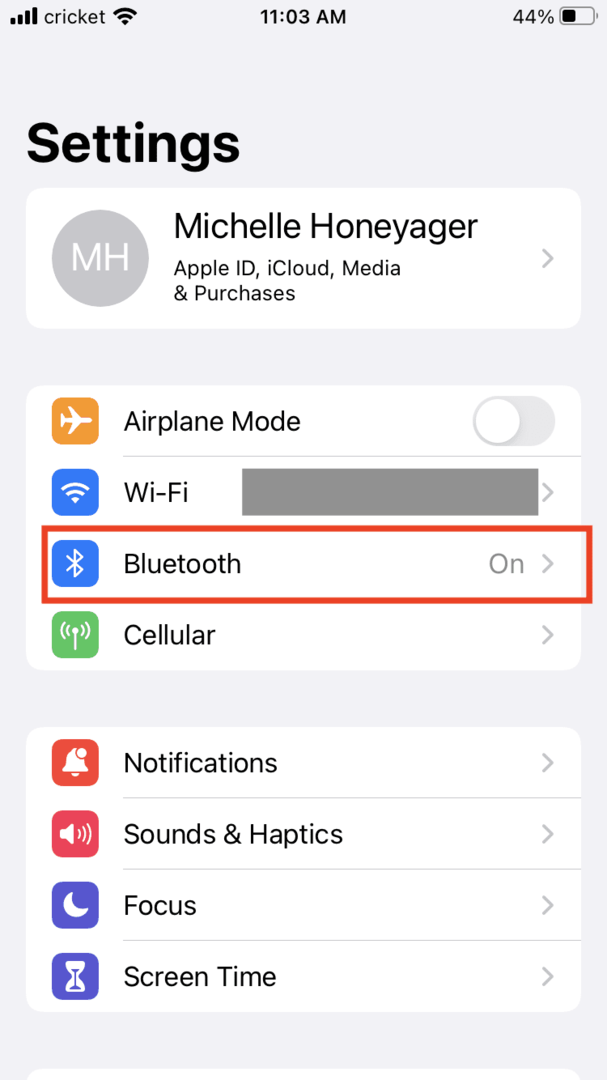
- เลือก Airpods ของคุณแล้วแตะตัวเลือกลืมอุปกรณ์นี้สำหรับ Airpods ของคุณ ที่ควรให้พวกเขาจับคู่กันอีกครั้ง
วิธีอื่นในการแก้ไขปัญหา
นี่เป็นปัญหาที่แพร่หลายมากซึ่งผู้คนต่างระบุผลลัพธ์ด้วยตัวเลือกที่แตกต่างกัน บางส่วน ได้แก่ :
- การอัพเกรดเป็น iPhone 7+ ใช้งานได้อย่างน้อยหนึ่งกรณี
- ลองรีเฟรชแอปเพลงที่คุณใช้งานอยู่
- การเปิดและปิดบลูทูธอีกครั้ง
หากวิธีแก้ไขปัญหานี้ไม่ได้ผล คุณอาจต้องนำ Airpods ไปที่ Apple Store อาจเป็นเพราะตัว Airpods เสียเอง